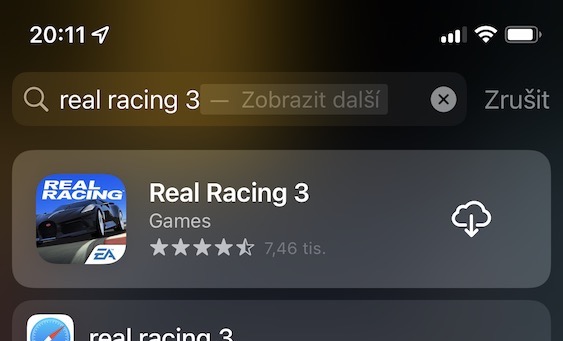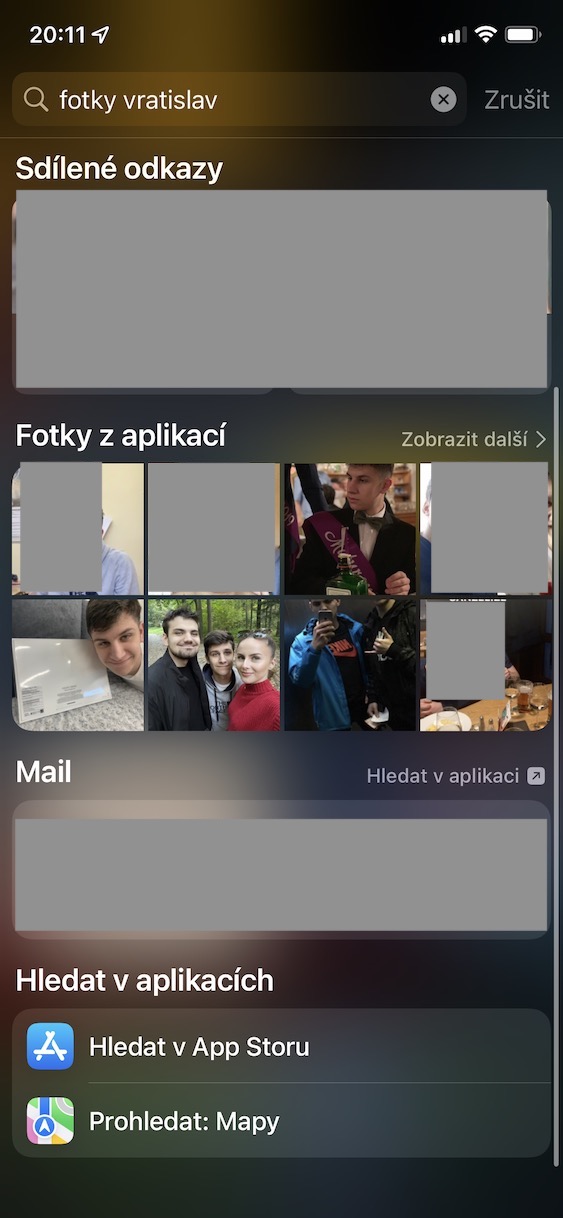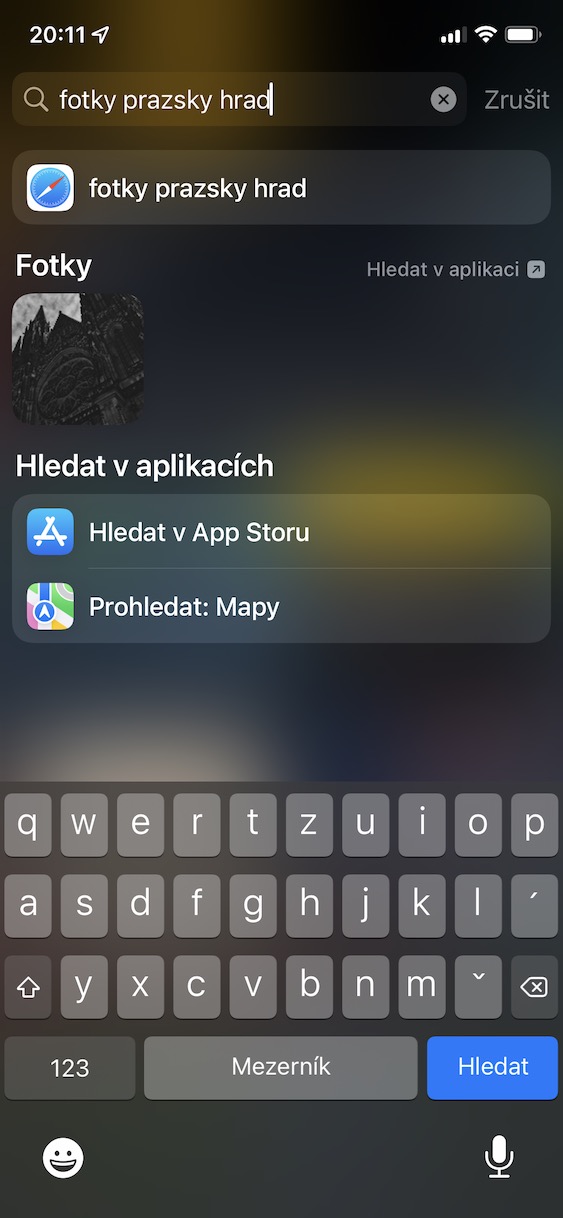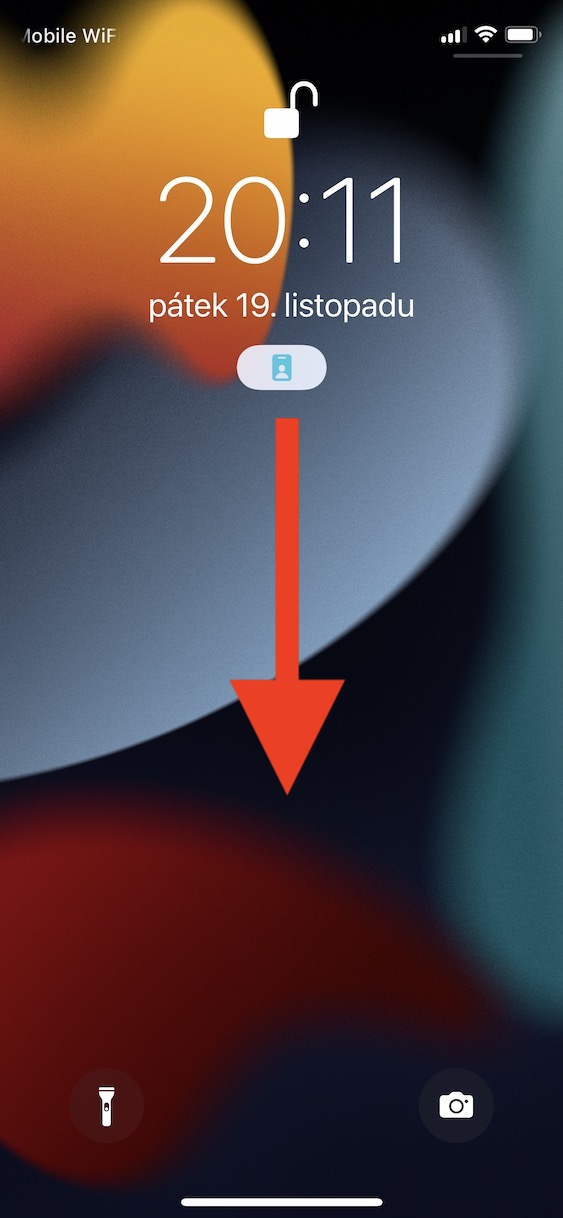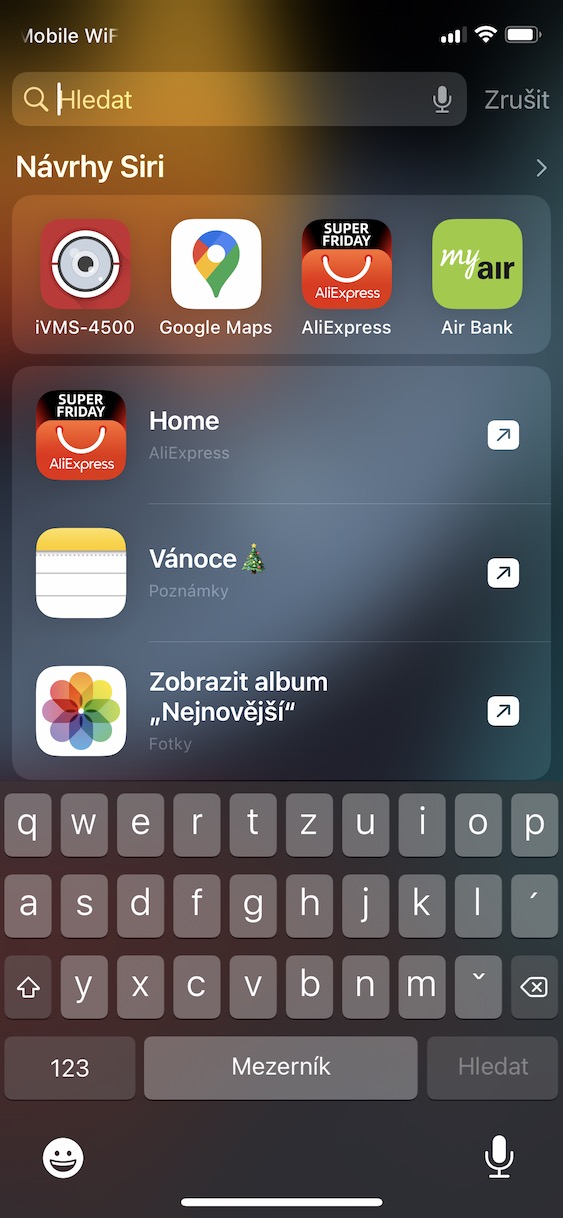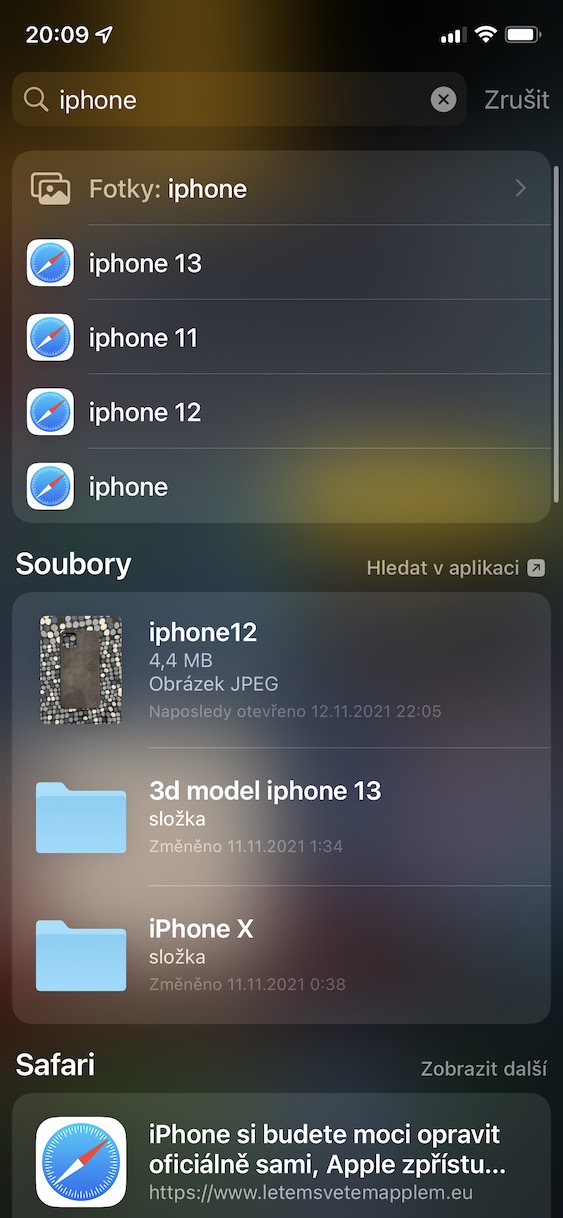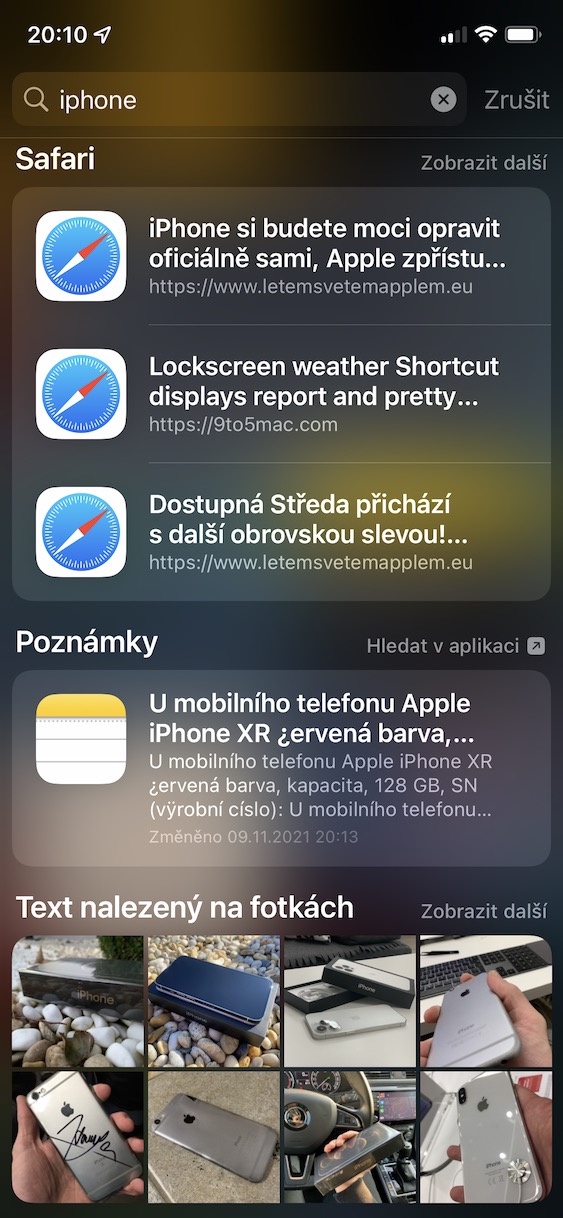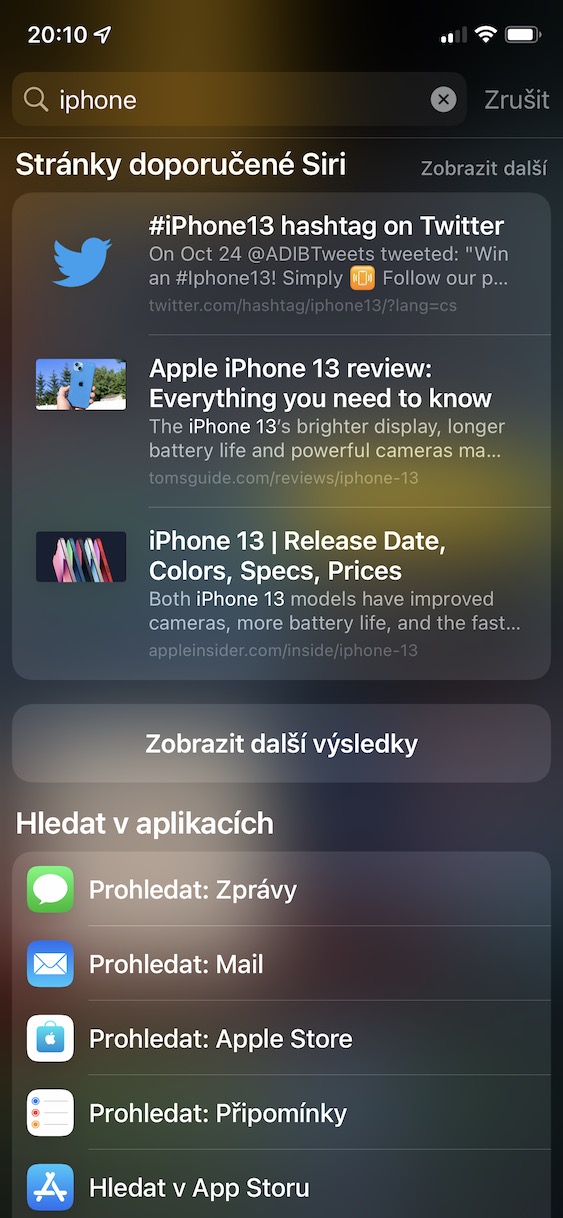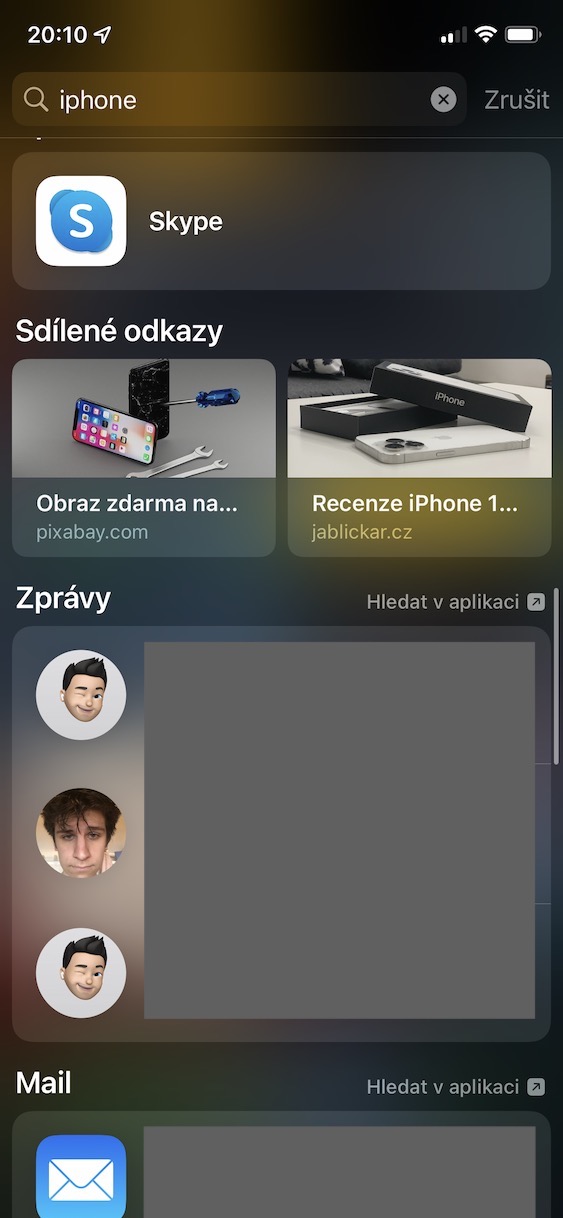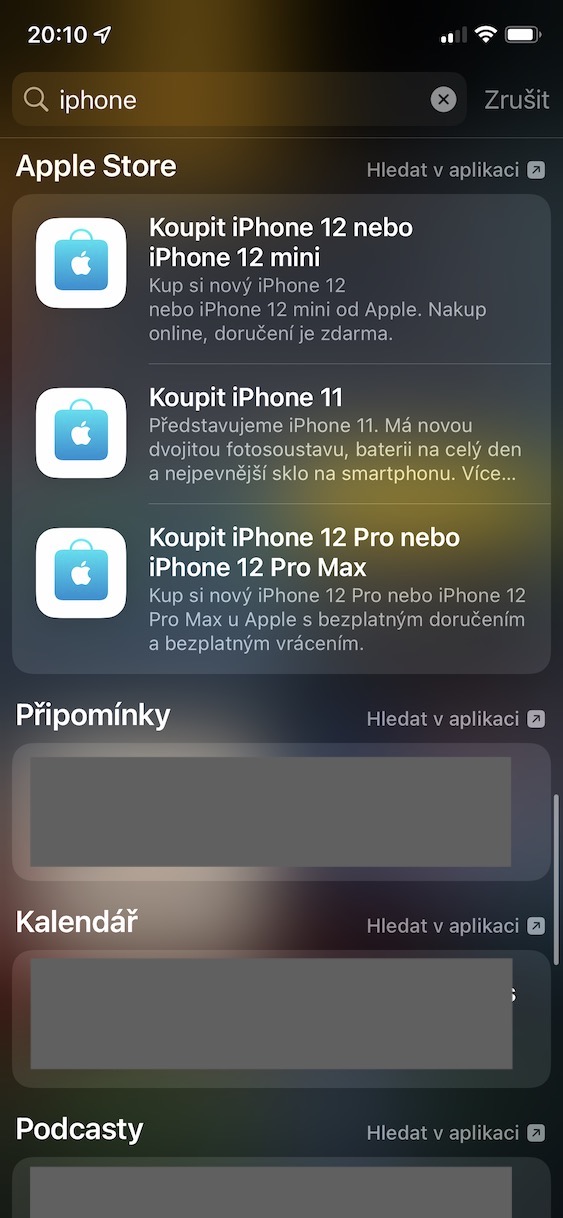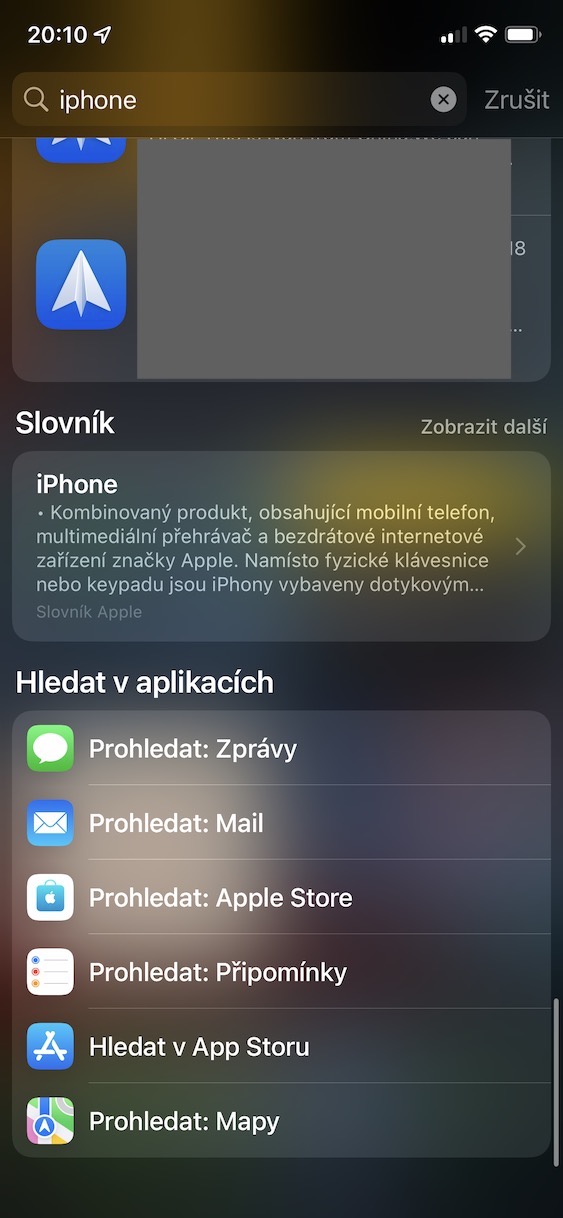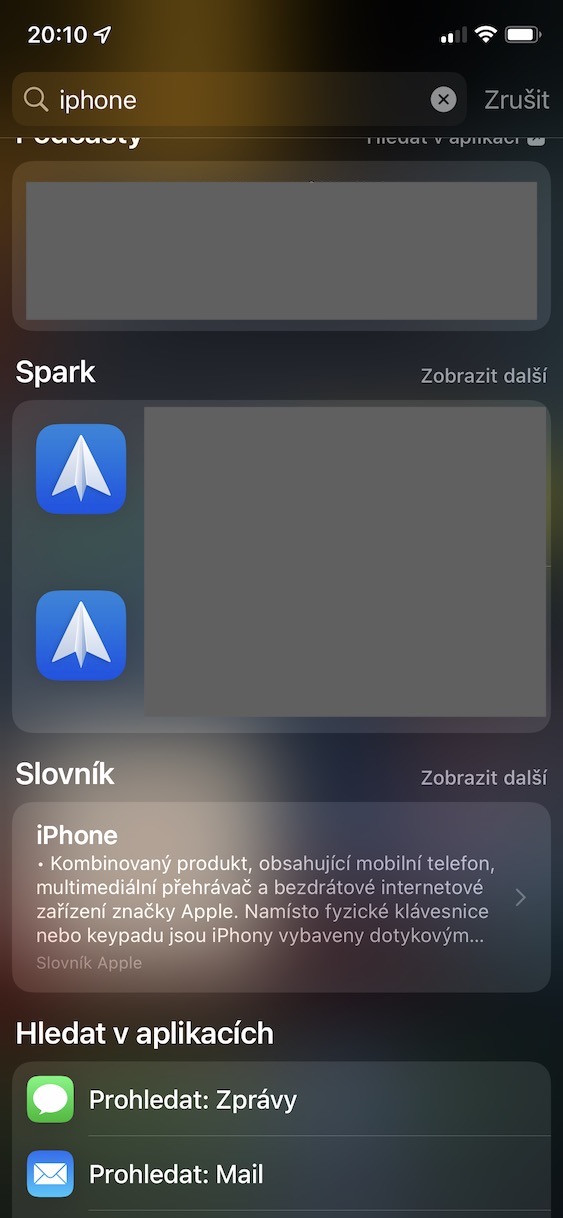ຖ້າທ່ານເປັນຜູ້ໃຊ້ Mac ນອກເຫນືອຈາກ iPhone, ທ່ານອາດຈະໃຊ້ Spotlight. ນີ້ແມ່ນປະເພດຂອງ Google, ແຕ່ສ່ວນໃຫຍ່ແມ່ນມີຈຸດປະສົງໃນການຄົ້ນຫາຂໍ້ມູນແລະສິ່ງອື່ນໆໃນລະບົບ macOS. ຂໍຂອບໃຈກັບ Spotlight, ທ່ານສາມາດເຮັດໃຫ້ການທໍາງານປະຈໍາວັນຂອງທ່ານງ່າຍດາຍແລະມັນຈະເປັນບາບທີ່ຈະບໍ່ໃຊ້ມັນ. ບາງທ່ານອາດຈະບໍ່ຮູ້ວ່າ Spotlight ຍັງມີສໍາລັບ iPhone. ໃນ iOS 15, ມັນຍັງໄດ້ຮັບການປັບປຸງທີ່ດີບາງຢ່າງ, ເຊິ່ງພວກເຮົາຈະເບິ່ງໃນບົດຄວາມນີ້.
ມັນອາດຈະເປັນ ສົນໃຈເຈົ້າ

ກຳລັງຊອກຫາຮູບ
ເຈົ້າສາມາດຄົ້ນຫາຫຼາຍຢ່າງດ້ວຍ Spotlight ໃນ iOS. ຢ່າງໃດກໍຕາມ, ບໍ່ດົນມານີ້ພວກເຮົາໄດ້ເພີ່ມຄຸນສົມບັດທີ່ຍິ່ງໃຫຍ່ຢ່າງແທ້ຈິງທີ່ອາດຈະເຮັດໃຫ້ເຈົ້າແປກໃຈ. ນີ້ແມ່ນຍ້ອນວ່າ Spotlight ສາມາດຮັບຮູ້ສິ່ງທີ່ຢູ່ໃນຮູບ - ບໍ່ວ່າຈະເປັນສັດ, ຄົນ, ລົດຫຼືວັດຖຸອື່ນໆ. ດັ່ງນັ້ນທ່ານໄດ້ຢ່າງງ່າຍດາຍສາມາດສະແດງຄັດເລືອກຂອງຮູບພາບທີ່ທ່ານຕ້ອງການ. ຕົວຢ່າງ: ຖ້າເຈົ້າພິມຄຳສັບໃສ່ Spotlight ຮູບພາບຫມາ, ດັ່ງນັ້ນທ່ານຈະໄດ້ຮັບການສະແດງໃຫ້ເຫັນຮູບພາບທັງຫມົດທີ່ມີຫມາ. ແລະຖ້າທ່ານໃຊ້ຄໍາສັບ ຮູບພາບຂອງ Wroclaw, ດັ່ງນັ້ນທ່ານຈະໄດ້ຮັບການສະແດງໃຫ້ເຫັນຮູບພາບທັງຫມົດທີ່ມີການຕິດຕໍ່ Vratislav. ແນ່ນອນ, ມີທາງເລືອກຫຼາຍ.
ການຮັບຮູ້ຂໍ້ຄວາມໃນຮູບພາບ
ມີຄຸນສົມບັດໃຫມ່ນັບບໍ່ຖ້ວນໃນ iOS 15 ແລະລະບົບປະຕິບັດການຫຼ້າສຸດອື່ນໆທີ່ມີມູນຄ່າພຽງແຕ່ມັນ. ຫນຶ່ງໃນຫນ້າທີ່ທີ່ຫນ້າສົນໃຈຫຼາຍແມ່ນ Live Text, i.e. Live Text, ເຊິ່ງສາມາດຮັບຮູ້ຂໍ້ຄວາມໃນຮູບພາບຫຼືຮູບພາບໃດໆ. ຫຼັງຈາກຮັບຮູ້ຂໍ້ຄວາມ, ມັນຈະປ່ຽນເປັນຮູບແບບທີ່ທ່ານສາມາດເຮັດວຽກກັບມັນ, ຄືກັນກັບຢູ່ໃນເວັບ, ແລະອື່ນໆ. ຖ້າທ່ານຕ້ອງການຄົ້ນຫາຂໍ້ຄວາມບາງຢ່າງໃນຮູບພາບ, ທ່ານພຽງແຕ່ຕ້ອງໃສ່ມັນເຂົ້າໄປໃນ Spotlight. ໃນກໍລະນີຂອງຂ້ອຍຂ້ອຍໃສ່ຄໍາ Samsung ແລະຂ້ອຍໄດ້ສະແດງຮູບພາບທັງຫມົດດ້ວຍຂໍ້ຄວາມນີ້.

ຈຸດເດັ່ນໃນໜ້າຈໍລັອກ
ພຽງແຕ່ປັດລົງມາຈາກເທິງຂອງຫນ້າຈໍເຮືອນຂອງ iPhone ຂອງທ່ານເພື່ອເປີດ Spotlight — ຫຼັງຈາກນັ້ນທ່ານສາມາດກະໂດດເຂົ້າໄປໄດ້. ເຖິງຕອນນີ້, ເຖິງແມ່ນວ່າ, Spotlight ບໍ່ສາມາດຖືກນໍາມາເທິງຫນ້າຈໍ lock ໄດ້ໃນລັກສະນະດຽວກັນ, ໂດຍສະເພາະ, ທ່ານຕ້ອງ swipe ໄປຂວາ, ບ່ອນທີ່ widget ຢູ່, ພ້ອມກັບປ່ອງຊອກຫາ. ແນວໃດກໍ່ຕາມ, ໃນ iOS 15, gesture ດຽວກັນກັບຫນ້າຈໍເຮືອນສາມາດໄດ້ຮັບການນໍາໃຊ້ເພື່ອໂທຫາເຖິງ Spotlight. ສະນັ້ນພຽງແຕ່ swipe ຈາກເທິງລົງລຸ່ມ, ເຊິ່ງສາມາດ handy.
ຜົນໄດ້ຮັບລາຍລະອຽດ
ເຖິງແມ່ນວ່າໃນ iOS ຮຸ່ນເກົ່າ, Spotlight ສາມາດເຮັດໄດ້ຫຼາຍຢ່າງ. ສ່ວນບຸກຄົນ, ຂ້າພະເຈົ້າຍັງບໍ່ໄດ້ໃຊ້ມັນເປັນເວລາດົນ, ແຕ່ທັນທີທີ່ຂ້າພະເຈົ້າໄດ້ພົບເຫັນກ່ຽວກັບຜົນປະໂຫຍດທັງຫມົດ, ຂ້າພະເຈົ້າໄດ້ປ່ຽນໃຈທັນທີ. Apple ພະຍາຍາມຢ່າງຕໍ່ເນື່ອງເພື່ອປັບປຸງ Spotlight, ບໍ່ພຽງແຕ່ໃນແງ່ຂອງການເພີ່ມຄຸນສົມບັດໃຫມ່, ແຕ່ຍັງຢູ່ໃນແງ່ຂອງການສະແດງຜົນ. ການປັບປຸງທີ່ແນ່ນອນນີ້ຍັງໄດ້ຖືກເຮັດຢູ່ໃນ iOS 15, ບ່ອນທີ່ Spotlight ຈະສະແດງໃຫ້ທ່ານເຫັນຜົນໄດ້ຮັບທີ່ລະອຽດກວ່າ. ດັ່ງນັ້ນ, ຖ້າທ່ານຄົ້ນຫາບາງສິ່ງບາງຢ່າງ, ນອກເຫນືອຈາກການເຊື່ອມຕໍ່ກັບເວັບໄຊທ໌, ທ່ານສາມາດເບິ່ງຮູບພາບຫຼືຂໍ້ຄວາມໃນຮູບພາບ, ຂໍ້ມູນຈາກຄໍາຮ້ອງສະຫມັກ Files ພື້ນເມືອງ, ເຊັ່ນດຽວກັນກັບຫນ້າທີ່ແນະນໍາ, ເນື້ອຫາທີ່ແບ່ງປັນກັບທ່ານ, ຂໍ້ຄວາມ, ອີເມວ, ບັນທຶກ, ການແຈ້ງເຕືອນ, ປະຕິທິນ, ວັດຈະນານຸກົມ, ລາຍຊື່ຜູ້ຕິດຕໍ່, ພອດແຄສ ແລະອື່ນໆອີກ.
ການຕິດຕັ້ງແອັບພລິເຄຊັນ
ແນ່ນອນເຈົ້າເຄີຍພົບເຫັນຕົວເອງຢູ່ໃນສະຖານະການທີ່ທ່ານຈໍາເປັນຕ້ອງຕິດຕັ້ງແອັບພລິເຄຊັນຢ່າງໄວວາ - ຕົວຢ່າງ, ຖ້າເພື່ອນບອກເຈົ້າກ່ຽວກັບມັນ, ຫຼືຍ້ອນວ່າເຈົ້າພຽງແຕ່ຈື່ມັນ. ໃນ iOS ຮຸ່ນເກົ່າ, ການຕິດຕັ້ງແອັບຯທີ່ຕ້ອງການໄປທີ່ App Store, ຊອກຫາມັນ, ແລະຫຼັງຈາກນັ້ນຕິດຕັ້ງມັນ. ແຕ່ນັ້ນເປັນສິ່ງທີ່ຜ່ານມາແລ້ວໃນ iOS 15. ແອັບພລິເຄຊັ່ນທັງໝົດຕອນນີ້ສາມາດພົບໄດ້ງ່າຍໆຜ່ານ Spotlight, ບ່ອນທີ່ທ່ານພຽງແຕ່ຕ້ອງການໃສ່ຊື່ຂອງອັນທີ່ທ່ານຕ້ອງການດາວໂຫຼດ. ຫຼັງຈາກທີ່ເຫັນຜົນໄດ້ຮັບ, ຫຼັງຈາກນັ້ນໃຫ້ຄລິກໃສ່ປຸ່ມດາວໂຫຼດແລະລໍຖ້າສໍາລັບການສໍາເລັດ.